
Legg til matematiske ligninger i Keynote på Mac
Du kan legge til matematiske uttrykk og ligninger som flytende objekter i et lysbilder. Hvis du vil legge til en ligning, konstruerer du den i ligningsdialogruten i Keynote ved hjelp av LaTeX-kommandoer eller MathML-elementer, og deretter setter du den inn i presentasjon.
Du kan også legge til ligninger bundet til teksten i tekstruter og figurer.
Merk: Hvis du har installert MathType 6.7d eller nyere (et program for konstruering av matematiske uttrykk), kan du bruke det til å konstruere ligninger ved å klikke på symboler og skrive i MathType-vinduet.
Legg til en ligning med LaTeX eller MathML
Gjør ett av følgende:
Plasser ligningen bundet til teksten: Plasser innsettingspunktet i en tekstrute eller figur, eller marker teksten du vil at ligningen skal erstatte.
Plasser ligningen slik at den kan flyttes fritt: Klikk utenfor lysbildet for å sikre at ingenting er markert.
Velg Sett inn > Ligning (fra Sett inn-menyen øverst på skjermen).
Hvis du har installert MathType, vises en dialogrute med spørsmål om du vil bruke Keynote til å opprette ligningen. Klikk på Bruk Keynote.
Skriv inn en ligning i feltet ved hjelp av LaTeX-kommandoer eller MathML-elementer.
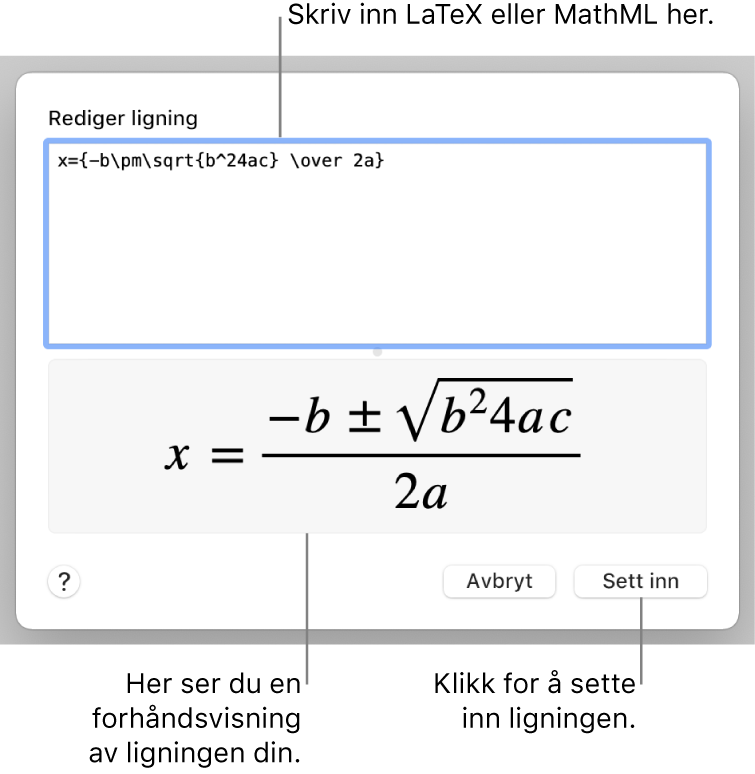
Hvis du vil ha informasjon om bruk av støttede LaTeX-kommandoer eller MathML-elementer og -egenskaper, kan du se på denne Apple-kundestøtteartikkelen: Om LaTeX- og MathML-støtte.
Klikk på Sett inn.
Hvis du la til en flytende ligning, flytter du ligningen for å endre plasseringen på lysbildet.
Legg til en ligning med MathType
Hvis du har MathType 6.7d eller nyere installert, kan du bruke det til å legge til ligninger i presentasjonen.
Tips: Hvis du vil angi MathType som standard ligningsredigerer, velger du Keynote > Valg (fra Keynote-menyen øverst på skjermen), og deretter klikker du på Generelt og markerer «Sett inn ligninger med MathType».
Gjør ett av følgende:
Plasser ligningen bundet til teksten: Plasser innsettingspunktet i en tekstrute eller figur, eller marker teksten du vil at ligningen skal erstatte.
Plasser ligningen slik at den kan flyttes fritt: Klikk utenfor lysbildet for å sikre at ingenting er markert.
Velg Sett inn > Ligning (fra Sett inn-menyen øverst på skjermen).
Hvis du angir MathType som standardverktøy for ligningsredigering, åpnes MathType automatisk (etter første gang du skriver inn en ligning). Hvis ikke klikker du på Bruk MathType i dialogruten som vises.
Hvis du vil skrive inn en ligning, klikker du på symbolene og skriver den inn i MathType-vinduet.
Instruksjoner for bruk av MathType-verktøy finner du i Hjelp for MathType.
Hvis du vil arkivere ligningen, velger du File > Close and Return to Keynote (fra File-menyen øverst på skjermen), og deretter klikker du på Yes i dialogruten som vises.
Hvis du la til en flytende ligning, flytter du ligningen for å endre plasseringen på lysbildet.
Hvis du vil redigere ligningen, dobbeltklikker du på ligningen for å åpne MathType-vinduet.
Rediger, slett eller flytt en ligning med LaTeX eller MathML
Du kan endre ligningen etter at du har lagt den til.
Rediger en ligning: Dobbeltklikk på ligningen, utfør endringene, og klikk deretter på Oppdater.
Flytt en ligning: Klikk på ligningen, og flytt den deretter fra midten til et nytt sted i lysbildet eller i teksten.
Endre størrelse eller farge for en ligning: Klikk på ligningen, og bruk deretter kontrollene i sidepanelet til høyre for å endre ligningens fontstørrelse, farge eller justering. Hvis du ikke ser sidepanelet, klikker du på
 i verktøylinjen. Du kan også klikke på et hvitt håndtak rundt ligningen og flytte for å endre størrelsen.
i verktøylinjen. Du kan også klikke på et hvitt håndtak rundt ligningen og flytte for å endre størrelsen.Kopier en ligning: Klikk på ligningen, velg Rediger > Kopier (fra Rediger-menyen øverst på skjermen), og velg deretter Rediger > Lim inn. Flytt kopien til en ny plassering på lysbildet.
Slett en ligning: Klikk på ligningen, og trykk deretter på slettetasten på tastaturet.
Flytt en flytende ligning som er bundet til teksten: Klipp ut og lim inn ligningen i en tekstrute eller figur på lysbildet. Se Plasser objekter inne i en tekstrute eller en figur.